ዝርዝር ሁኔታ:
- ደረጃ 1
- ደረጃ 2 - አውሮፕላን ይፍጠሩ
- ደረጃ 3: ማዕዘኖቹን ለመዞር ጠርዞቹን ይሰርዙ
- ደረጃ 4 ዋናውን አካል ለመፍጠር ቅጽን ያርትዑ
- ደረጃ 5 ጠርዝን ያስገቡ
- ደረጃ 6 - ክንዶቹን ይፍጠሩ
- ደረጃ 7: ሞገድ ያድርጉት
- ደረጃ 8 - ዓይኖችን እና አፍን ይፍጠሩ
- ደረጃ 9: ወፍራም
- ደረጃ 10 - የአጠቃላይ ሂደት ቪዲዮ

ቪዲዮ: በ Fusion 360: 10 ደረጃዎች (ከስዕሎች ጋር)

2024 ደራሲ ደራሲ: John Day | [email protected]. ለመጨረሻ ጊዜ የተሻሻለው: 2024-01-30 07:32

አንዳንድ ቅርጻ ቅርጾችን በ Fusion 360 ለመለማመድ እዚህ ግሩም ሞዴል ነው። በ 3 ዲ ሊታተም የሚችል አስደሳች መንፈስ ነው። እንዲሁም በውስጡ የ LED tealight ን ወደ ውስጥ ለማስገባት እና እንዲበራ ለማድረግ ፍጹም መጠን ነው።
የቅርፃ ቅርፁ አከባቢ ትንሽ ሊያስፈራ ይችላል ነገር ግን አንዴ ከያዙት በኋላ እሱን መጠቀም በጣም አስደሳች ነው። በ Fusion 360 ውስጥ የመቅረጽ እና ሞዴሊንግ አከባቢን ማዋሃድ መማር እርስዎ ሊሰሩዋቸው የሚችሏቸውን አዲስ ዲዛይኖች ዓለም በሙሉ ይከፍታል። ከዚህ በታች ካሉት መመሪያዎች ጋር አብሮ ለመሄድ ደረጃ በደረጃ ቪዲዮ አካትቻለሁ። ቪዲዮው በመጨረሻው ደረጃ ውስጥ ተካትቷል።
ደረጃ 1
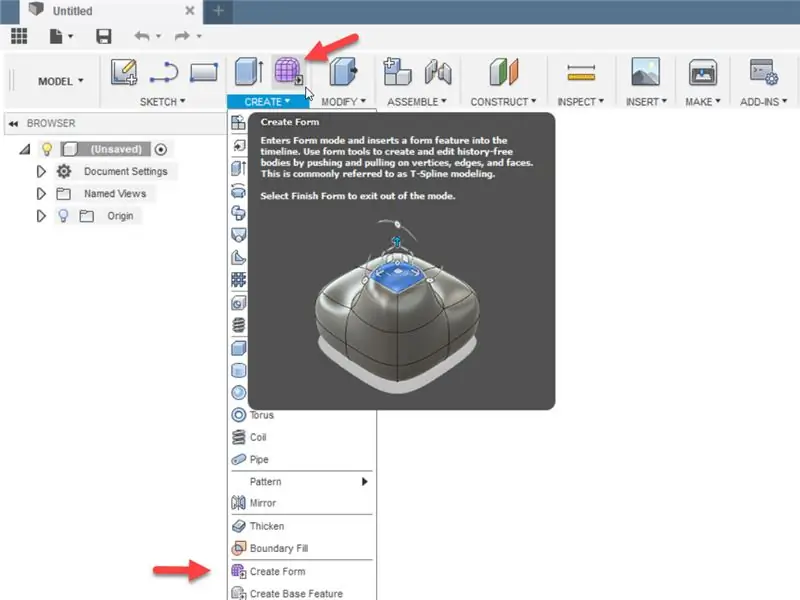
ወደ ቅርጻቅር አከባቢው መጀመሪያ በመዝለል እንጀምራለን። መጀመሪያ Fusion 360 ን ሲከፍቱ ወደ ሞዴሊንግ አከባቢው ነባሪዎች ናቸው። በመሳሪያ አሞሌው ላይ የፍጠር ምናሌውን ጠቅ ያድርጉ እና ቅጽ ይፍጠሩ የሚለውን ይምረጡ ወይም በቀላሉ በምናሌው ፍጠር ላይ ባለው ሐምራዊ ኩብ አዶ ላይ ጠቅ ያድርጉ። አሁን የምናሌ ንጥሎችዎ እንደተለወጡ እና አዶዎቹ አሁን በአብዛኛው ሐምራዊ ቀለም እንዳላቸው ያስተውላሉ። እንዲሁም በላይኛው ቀኝ ጥግ ላይ ከ “ሞዴል” ይልቅ “ቅርፃቅርፅ” የሚለውን ቃል ማየት አለብዎት።
ደረጃ 2 - አውሮፕላን ይፍጠሩ
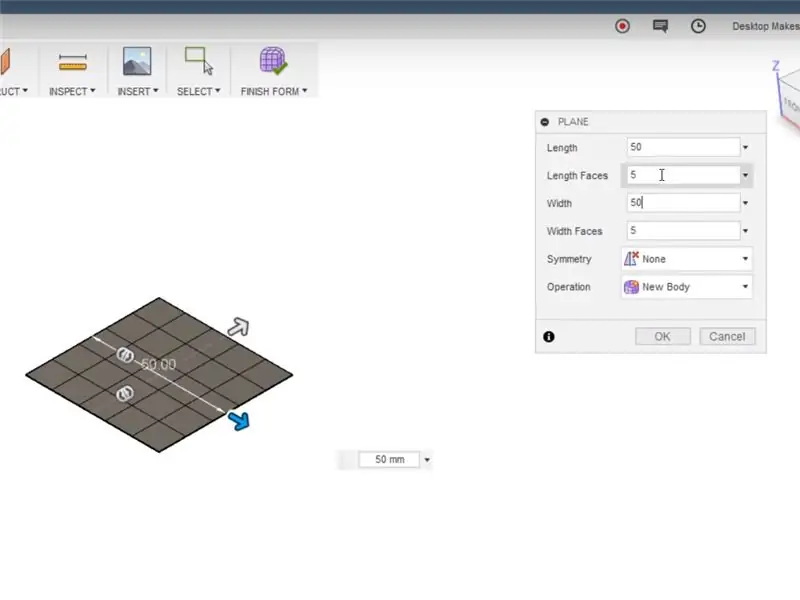
በፍጠር ምናሌው ላይ ጠቅ ያድርጉ እና ከምናሌው ውስጥ አውሮፕላን ይምረጡ። የታችኛውን አውሮፕላን ይምረጡ (በእኔ ሁኔታ የ xy (ቀይ ፣ ስግብግብነት) አውሮፕላን) እና አውሮፕላን መፍጠር ለመጀመር ከመነሻው ጠቅ ያድርጉ። አውሮፕላኑን ለማጠናቀቅ እንደገና ጠቅ ያድርጉ። በሚታየው የንግግር ሳጥን ውስጥ ልኬቱን እናስገባለን ምክንያቱም በዚህ ጊዜ መጠኑ ምንም አይደለም። ለርዝመት እና ስፋት 50 ያስገቡ ፣ 5 ለርዝመት ገጽታዎች እና ስፋት ገጽታዎች ፣ ሲምሜትሪ - የለም ፣ ኦፕሬሽን - አዲስ አካል። እሺን ጠቅ ያድርጉ።
ደረጃ 3: ማዕዘኖቹን ለመዞር ጠርዞቹን ይሰርዙ
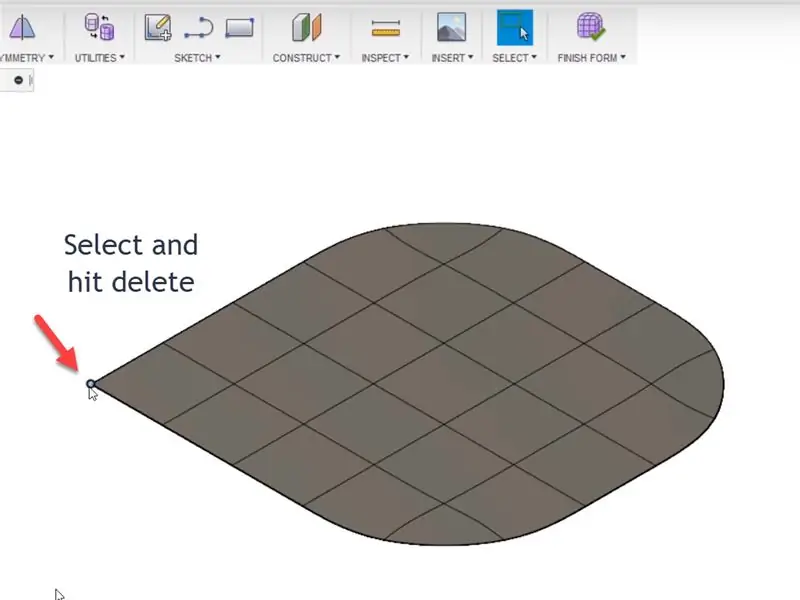
በመቀጠልም ሁሉንም የማዕዘን ጫፎች በመሰረዝ አራት ማዕዘን አውሮፕላናችንን ወደ ክብ አራት ማዕዘን እንለውጣለን። በቀላሉ የግለሰብ ጫፎችን ለመምረጥ እና ሰርዝን ጠቅ ያድርጉ።
ደረጃ 4 ዋናውን አካል ለመፍጠር ቅጽን ያርትዑ
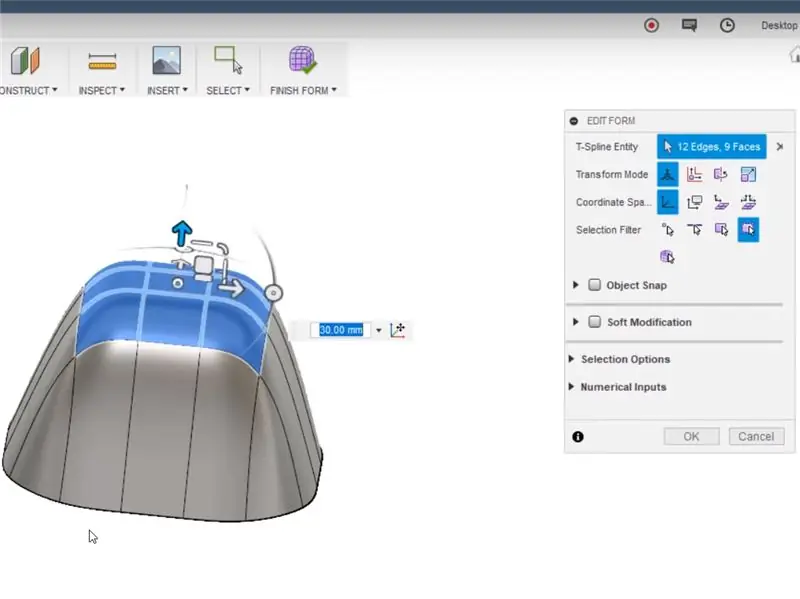
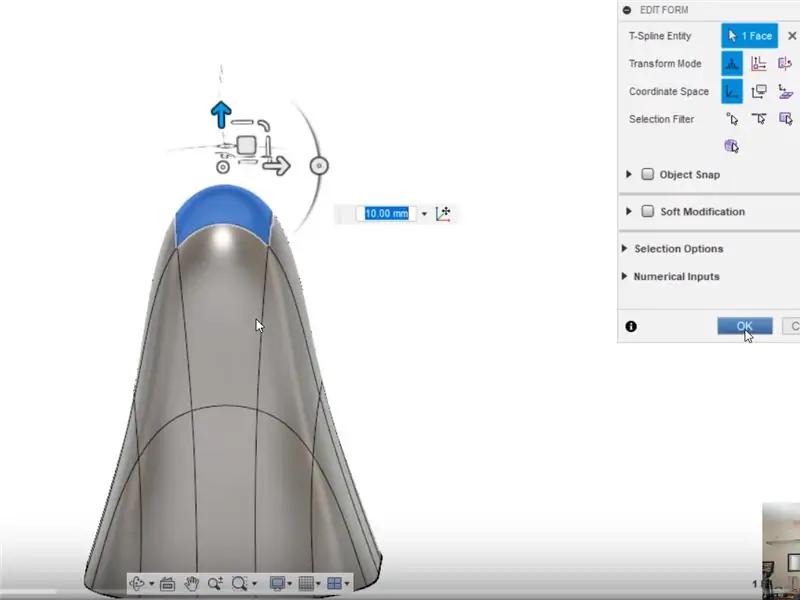
ውስጣዊውን 6 ካሬዎች ይምረጡ እና ከዚያ የአውድ ምናሌን ለማምጣት እና የአርትዕ ቅጽን ለመምረጥ በቀኝ ጠቅ ያድርጉ። ቅርጹን ለማውጣት ወደ ላይ ያለውን ቀስት 30 ሚሜ ወደ ላይ ይጎትቱ። በመቀጠል ፣ ነጠላውን ማዕከላዊ ካሬ ብቻ ይምረጡ እና ሂደቱን ሌላ 30 ሚሜ ይድገሙት። በአስተዳዳሪው መግብር ላይ ያለውን የመሃል ነጥብ ይምረጡ እና ሞዴሉን ትንሽ ከፍ ለማድረግ ወደ ውጭ ይጎትቱት። እና በመጨረሻ ፣ ወደ ላይ ያለውን ቀስት ሌላ 10 ሚሜ ወደ ላይ ይጎትቱ። በንግግር ሳጥኑ ላይ እሺን ጠቅ ያድርጉ።
ደረጃ 5 ጠርዝን ያስገቡ
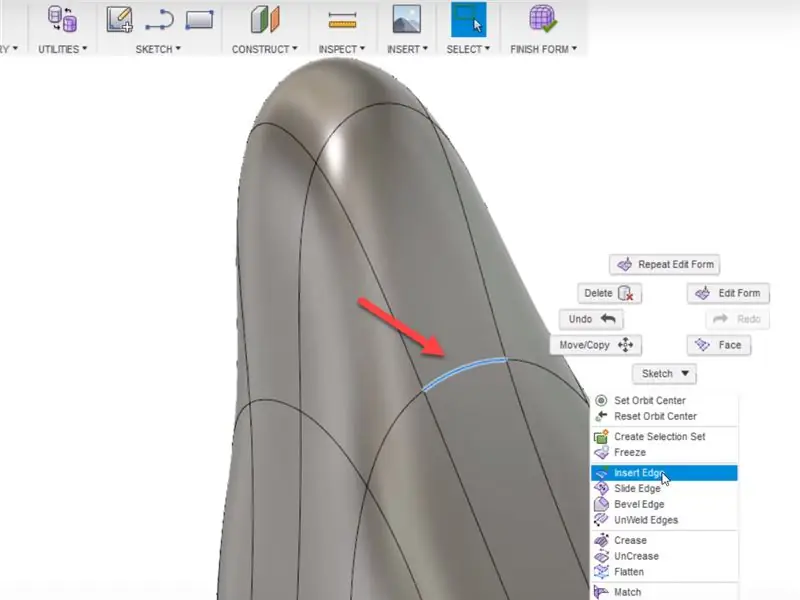
በመቀጠልም መንፈሳችንን አንዳንድ ክንዶች መስጠት አለብን። ይህንን ለማድረግ እኛ የምንሠራበትን ተጨማሪ ጂኦሜትሪ ለመስጠት በመጀመሪያ ከጎን በኩል ጠርዝ ማስገባት ያስፈልገናል። በስዕሉ ላይ እንደሚታየው የጎን ጠርዝን ይምረጡ። በቀኝ ጠቅ ያድርጉ እና ጠርዝ አስገባን ይምረጡ። በተመረጠው ጠርዝ እና በላዩ ላይ ባለው ጠርዝ መካከል ያለውን ጠርዝ በግማሽ ለማስቀመጥ ትንሹን ተንሸራታች ይጠቀሙ። እሺን ጠቅ ያድርጉ እና አሁን አዲስ ፊት እንደተፈጠረ ማየት አለብዎት። በመቀጠልም እጆቹን ለመፍጠር ያንን ፊት እናወጣለን።
ደረጃ 6 - ክንዶቹን ይፍጠሩ
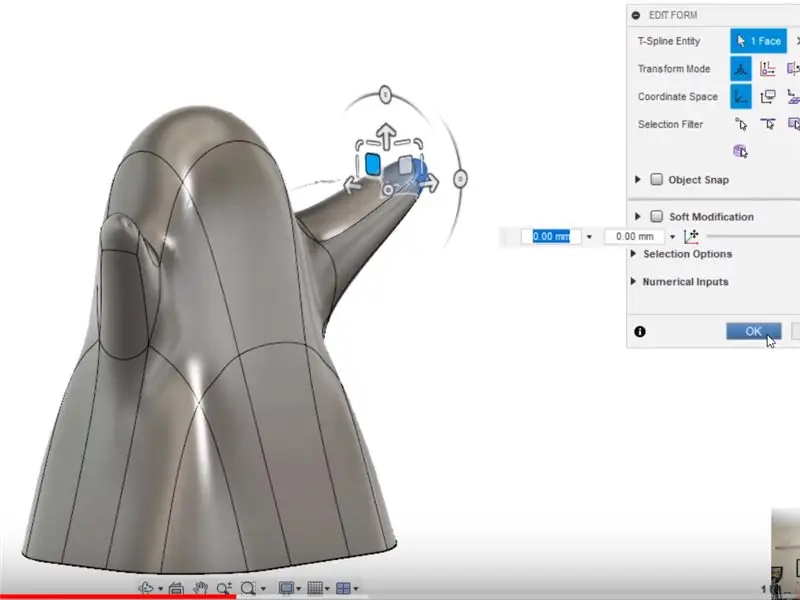
አዲስ የተፈጠረውን ፊት ይምረጡ ፣ በቀኝ ጠቅ ያድርጉ እና የአርትዕ ቅጽን ይምረጡ። የመንፈስን ፊት ለፊት እንዲመለከቱ ወደ የፊት እይታ ይሂዱ። የ “Alt” ቁልፍን በሚይዙበት ጊዜ በአስተባባሪ መግብር ውስጥ የሚገጥመዎትን ትንሽ ካሬ ይምረጡ እና ወደ ላይኛው ቀኝ በኩል ይጎትቱት። ይህ ፊቱን ያወጣል ፣ ክንድ ይፈጥራል። በመቀጠል ፣ ወደ የጎን እይታ ይሂዱ ፣ እርስዎን የሚጋፈጠው በአስተዳዳሪው መግብር ላይ ያለውን ትንሽ ካሬ ይምረጡ እና ያንን ወደ ፊት ይጎትቱ። ይህ እጁን ወደ ፊት ይገፋል። ክንዳው መንፈሱ እቅፍ ሊሰጥዎት የሚፈልግ ይመስላል። እኔ የጠቀስኩት ይህ ወዳጃዊ መንፈስ ነው? ሌላውን ክንድ ለመፍጠር ደረጃ 5 እና 6 ን ይድገሙ።
ደረጃ 7: ሞገድ ያድርጉት
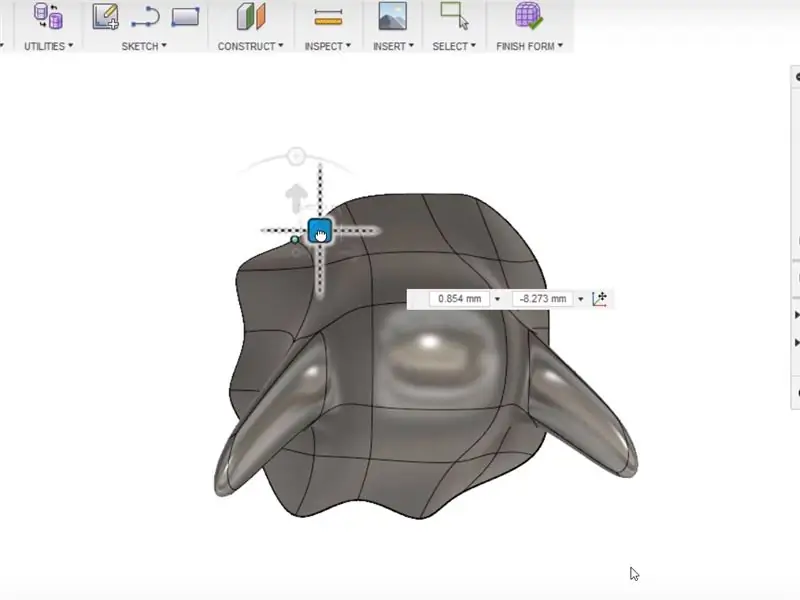
መናፍስት ለእነሱ ሞገድ የሚፈስ ቅርፅ ይኖራቸዋል (ቢያንስ እኔ ያየኋቸው እና የእኔን የመናፍስታዊ ድርሻዬን አይቻለሁ)። ስለዚህ ወደ ፊት እንሂድ እና አንዳንድ ማዕበሎችን እንስጥ። ወደ ከፍተኛ እይታ ይሂዱ። በቀኝ ጠቅ ያድርጉ የአርትዕ ቅጽን ይምረጡ እና በቀሚሱ የታችኛው ጠርዝ ላይ ያሉትን ጫፎች (ለማብራሪያ ስዕል ይመልከቱ)። የአቀማመጦቹን አቀማመጥ ለማስተካከል የካሬ ማናጀሩን ይጠቀሙ። እያንዳንዳቸውን መርጫለሁ እና ወደ ውስጥ እና ትንሽ ወደ ጎን አስገባኋቸው። ይህንን ለማድረግ ምንም የተሳሳተ መንገድ የለም። ለእርስዎ ትክክል እስኪመስል ድረስ ነጥቦቹን በቀላሉ ያስተካክሉ። ተመሳሳዩን አቀራረብ በመጠቀም የአካሉን ጠርዞች በማስተካከል የዋናውን አካል ቅርፅ ማስተካከልም ይችላሉ። ብቸኛው ልዩነት ከቁጥሮች ይልቅ ጠርዞችን መምረጥ ነው። በውጤቶችዎ ደስተኛ ሲሆኑ በውይይት ሳጥኑ ላይ እሺን ጠቅ ያድርጉ።
ደረጃ 8 - ዓይኖችን እና አፍን ይፍጠሩ
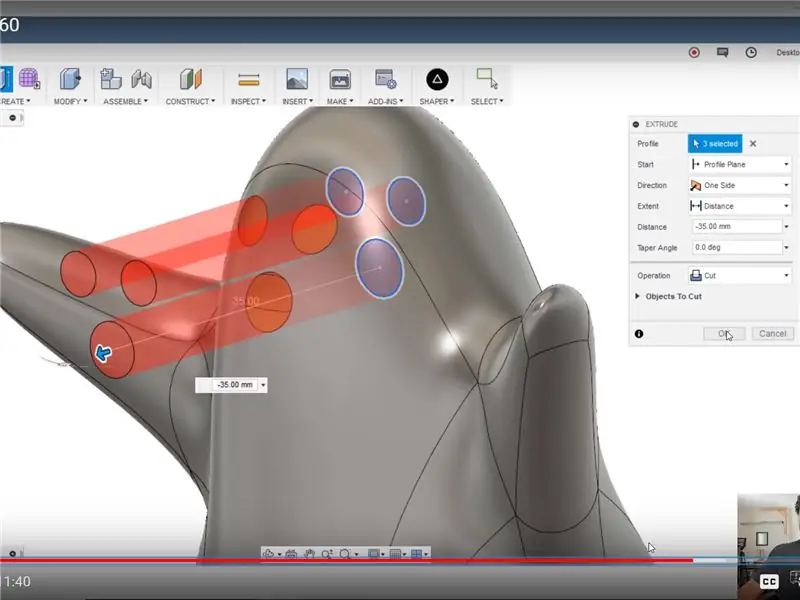
አሁን እኛ ሁላችንም ከዲዛይን ቅርፃቅርፅ ክፍል ጋር ተዘጋጅተናል። በመሳሪያ አሞሌው ላይ የማጠናቀቂያ ቅጽን ጠቅ ያድርጉ እና ይህ ወደ ሞዴሊንግ አከባቢ ይመልሰናል። ንድፍ ይምረጡ - ንድፍ ይፍጠሩ እና የመሃከለኛውን ቀጥ ያለ አውሮፕላን ይምረጡ (በእኔ ሁኔታ zx (ሰማያዊ ፣ ቀይ) አውሮፕላን)። ንድፍን ይምረጡ - የመሃል ዲያሜትር ክበብ እና ዓይኖችን እና አፍን ለመሳብ የክበብ መሣሪያውን ይጠቀሙ። በመሳሪያ አሞሌው ላይ አቁም ንድፍን ጠቅ ያድርጉ። ፍጠርን ይምረጡ - ያውጡ እና እርስዎ ለፈጠሯቸው ዓይኖች እና አፍ መገለጫዎችን ይምረጡ እና ወደ መናፍስቱ ፊት ያወጡዋቸው። በንግግር ሳጥኑ ላይ እንደ ክዋኔ ቁረጥ የሚለውን ይምረጡ እና እሺን ጠቅ ያድርጉ። ይህ ለዓይኖች እና ለአፍ ቁርጥራጮች ያደርጋል።
ደረጃ 9: ወፍራም
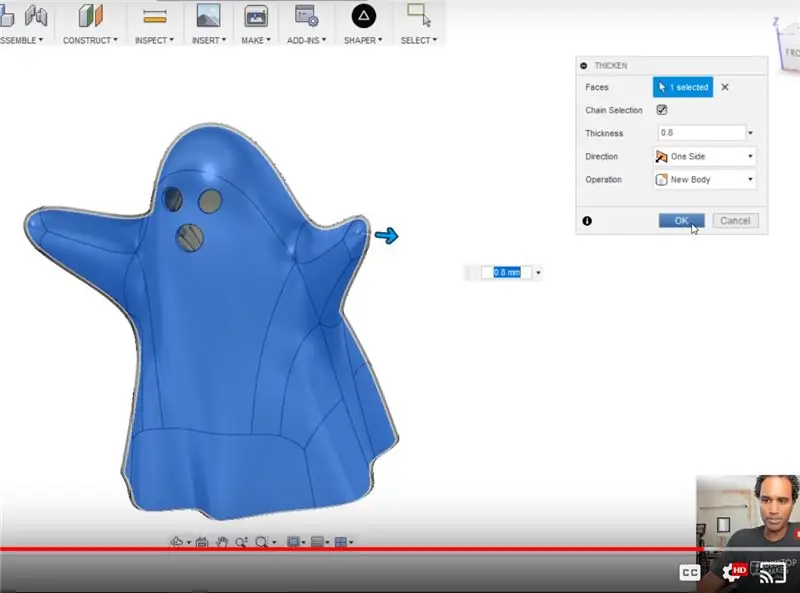
የተቀረጸው ቅርፃችን ምንም ውፍረት የለውም ስለዚህ መንፈሳችንን 3 -ል ማተም ከፈለግን ይህንን መለወጥ አለብን። ወደ ፍጠር ይሂዱ - ወፍራም ፣ መናፍሱን ይምረጡ እና የ 0.8 ሚሜ ውፍረት ይስጡት። 0.4 ሚ.ሜ ቀዳዳ ባለው አታሚ አማካኝነት መንፈስዎን በ 3 ዲ ለማተም ካሰቡ ይህ በጣም ጥሩ ይሆናል (ይህ በአብዛኛዎቹ የ 3 ዲ አታሚዎች ላይ ነባሪው ጡት ነው)። እሺን ጠቅ ያድርጉ። በመጨረሻም ይምረጡ - 3 ዲ ህትመት ይምረጡ እና ንድፍዎን እንደ STL ፋይል ያስቀምጡ። ከታተመ በኋላ በመንፈስ ውስጥ አንድ ትንሽ የኤልዲ ብርሃንን ማስገባት እና ንጹህ ብርሃን መስጠት ይችላሉ።
ደረጃ 10 - የአጠቃላይ ሂደት ቪዲዮ

ደረጃ 10
የአጠቃላይ ሂደቱን ደረጃ በደረጃ የቪዲዮ ማጠናከሪያ እነሆ።
በ Fusion 360 ለ 3 ዲ ህትመት እንዴት ዲዛይን ማድረግ እንደሚችሉ መማር ይፈልጋሉ? ይመልከቱ
የሚመከር:
በርቷል LED Holocron (Star Wars): በ Fusion 360: 18 ደረጃዎች (ከስዕሎች ጋር) የተሰራ

በርቷል LED Holocron (Star Wars): በ Fusion 360 የተሰራ: ከ Fusion 360 ጋር አንድ የሚያምር ነገር ለመፍጠር በተለይም በብርሃን አንድ ነገር ለመስራት በጣም ደስ ይለኛል። የ Star Wars ፊልምን ከብርሃን ጋር በማጣመር ለምን ፕሮጀክት አይሰሩም? ስለዚህ ፣ ይህንን አስተማሪ ፕሮጄክት ለመሥራት ወሰንኩ
የኦዲዮ ድምጽ ማጉያ ማስተካከያ - DIY (በ Fusion 360 የተሰራ) 18 ደረጃዎች (ከስዕሎች ጋር)

የኦዲዮ ድምጽ ማጉያ ማስተካከያ - DIY (በ Fusion 360 የተሰራ) - ከ 2 ½ ዓመታት በፊት የሠራሁት ጥንድ ተናጋሪ አለኝ። ግን የተናጋሪዎቹ ሳጥኖች ያልተደራጁ እና ብዙ ቦታ ይጠቀማሉ። ስለዚህ ፣ ሳጥኑን ወይም መያዣውን በ 3 ዲ ማተሚያ ውስጥ በማዘጋጀት የድምፅ ማጉያዬን መለወጥ እፈልጋለሁ። ተናጋሪው ለኮምፒዩተር ብቻ ጥሩ ነው
Fusion 360 3D ሊታተም የሚችል አበባ 13 ደረጃዎች (ከስዕሎች ጋር)

Fusion 360 3D ሊታተም የሚችል አበባ - በዚህ አስተማሪ ውስጥ እንደ የእናቶች ቀን ወይም የቫለንታይን ቀን ላሉት በዓላት ልዩ ስጦታ በ Autodesk Fusion 360 ውስጥ ለ 3 ዲ ህትመት አበባ እንዴት እንደሚፈጥሩ ጠቃሚ ምክሮችን ይማራሉ።
በ Fusion 360: 7 ደረጃዎች (ከስዕሎች ጋር) የ 8 ቢት ስታር ዛፍ ቶፐር ዲዛይን ያድርጉ

በ Fusion 360 ውስጥ የ 8 ቢት ስታር ዛፍ Topper ን ይንደፉ - በዚህ ዓመት በ 3 ዲ የታተመ ባለ 8 ቢት ኮከብ ዛፍ መዶሻ በገና ዛፍዎ ላይ አንዳንድ ገጸ -ባህሪያትን ያክሉ። በ Fusion 360 ውስጥ ኮከቡን መንደፍ ምን ያህል ቀላል እንደሆነ ሳሳይዎት ይከተሉ። እኔ ሞዴሌን ማተም እንዲችሉ እዚህ ወደ STL ፋይል አገናኝ አቅርቤያለሁ
በ Fusion 360: 10 ደረጃዎች (ከስዕሎች ጋር) የገና ጌጥን ይንደፉ

በ Fusion 360 ውስጥ የገና ጌጥን ይንደፉ - የዓመቱ በጣም አስደናቂ ጊዜ የራስዎን ጌጣጌጦች በመንደፍ እና 3 ዲ በማተም የበለጠ አስደናቂ ሊሆን ይችላል። Fusion 360 ን በመጠቀም ከላይ ባለው ሥዕል ላይ ያለውን ጌጥ እንዴት በቀላሉ ዲዛይን ማድረግ እንደሚችሉ አሳያችኋለሁ። ከዚህ በታች ያሉትን ደረጃዎች ካሳለፉ በኋላ ፣
